Paikallisten raporttipalvelimen raporttien ja suorituskykyilmaisimien tarkastelu Power BI -mobiilisovelluksissa
Power BI -mobiilisovellukset tarjoavat reaaliaikaisen, kosketuskäyttöisen mobiiliyhteyden paikallisiin yritystietoihisi Power BI -raporttipalvelimessa ja SQL Server 2016 Reporting Servicesissä (SSRS).
Koskee seuraavia:

|

|

|

|
|---|---|---|---|
| iPhonet | iPadit | Android-puhelimet | Android-tabletit |
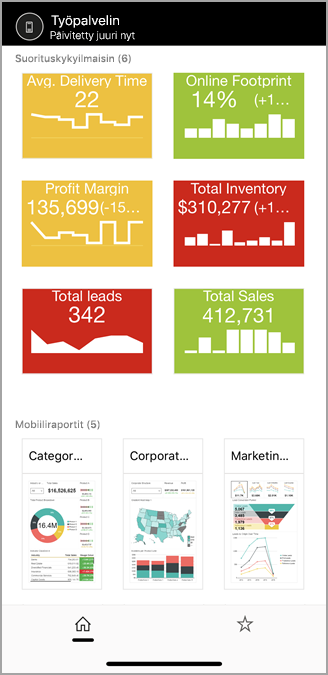
Aloitetaan tärkeimmästä
Mobiilisovellukset sijaitsevat siellä, missä voit tarkastella Power BI -sisältöä, eivät siellä, missä ne luodaan.
- Sinä ja muut raporttien luojat organisaatiossasi luotte Power BI -raportteja Power BI Desktopissa ja julkaisette ne sitten Power BI -raporttipalvelimen verkkoportaalissa.
- Voit luoda suorituskykyilmaisimia suoraan verkkoportaalissa, järjestää ne kansioihin ja merkitä haluamasi suosikit, jotta löydät ne helposti.
Sitten voit Power BI -mobiilisovelluksissa yhdistää jopa viisi raporttipalvelinta Power BI -raportteihin ja suorituskykyilmaisimiin, jotka on järjestetty kansioihin tai kerätty suosikeiksi.
Näytteisiin tutustuminen mobiilisovelluksissa ilman palvelinyhteyttä
Vaikka sinulla ei olisikaan pääsyä Reporting Services -verkkoportaaliin, voit tutustua Reporting Services -suorituskykyilmaisimien ominaisuuksiin.
Napauta profiilikuvaasi vasemmassa yläkulmassa.
Napautanäkyviin tulevasta Kirjautumisiin
-sivulla kirjaudun sisään myöhemmin .Tutki -sivu avautuu. Napauttamalla Raporttipalvelimen olevia kansioita voit tarkastella suorituskykyilmaisinmallia.
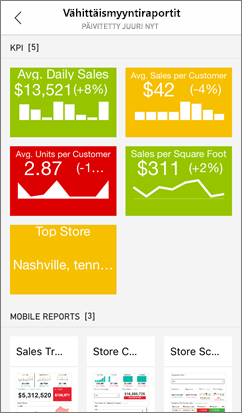
Yhteyden muodostaminen paikalliseen raporttipalvelimeen
Voit tarkastella paikallisia Power BI -raportteja ja Reporting Services -suorituskykyilmaisimia Power BI -mobiilisovelluksissa.
Muistiinpano
Jotta voit muodostaa yhteyden raporttipalvelimeen mobiilisovelluksesta, sinulla on oltava käyttöoikeus raporttipalvelimen aloituskansioon. Jos sinulla ei ole tällaista käyttöoikeutta, ota yhteyttä raporttipalvelimen järjestelmänvalvojaan.
Avaa Power BI -sovellus mobiililaitteessasi.
Jos et ole vielä kirjautunut sisään Power BI:hin, napauta Raporttipalvelinta.
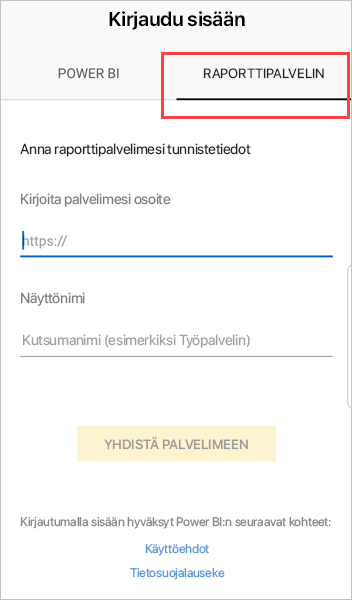
Jos olet jo kirjautunut sisään Power BI -sovellukseen, napauta profiilikuvaasi vasemmassa yläkulmassa ja valitse sitten Asetukset ulosliukuvalla Tilit-ruudulla.
Napauta avautuvalla Asetukset-sivulla Yhdistä palvelimeen.
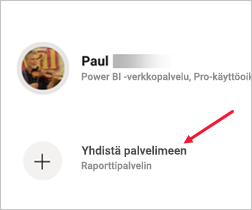
Mobiilisovelluksen on päästävä palvelimeen jollakin tavalla. Se voidaan tehdä muutamalla tavalla:
- Samassa verkossa oleminen tai VPN:n käyttäminen on helpoin tapa.
- Yhteyden muodostaminen organisaation ulkopuolelta on mahdollista verkko-Sovellusvälityspalvelin avulla. Lisätietoja on artikkelissa Raporttipalvelimeen ja SSRS:ään yhdistäminen Power BI -mobiilisovelluksista.
- Avaa yhteys (portti) palomuurissa.
Täytä palvelimen osoite ja anna palvelimelle kutsumanimi, jos haluat. Käytä tätä muotoa palvelimen osoitteessa:
https://<servername>/reportsTAI
http://<servername>/reportsLisää https tai http yhteysmerkkijonon eteen.
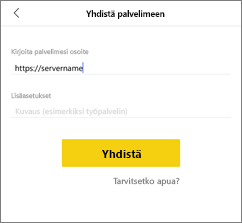
Kun olet kirjoittanut palvelimen osoitteen ja valinnaisen kutsumanimen, napauta Yhdistä ja anna sitten käyttäjänimi ja salasana pyydettäessä.
Nyt näet palvelimen Tilit-ruudussa – tässä esimerkissä sitä kutsutaan työpalvelimeksi.
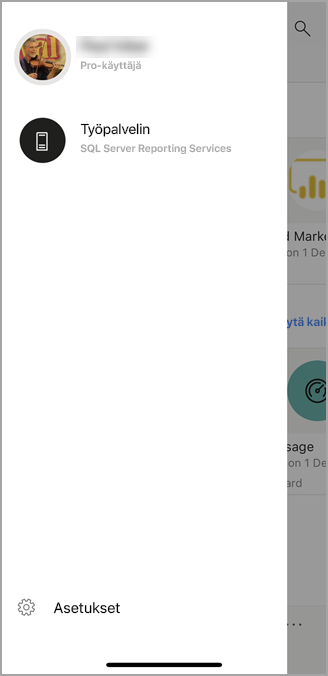
Yhteyden muodostaminen paikalliseen raporttipalvelimeen iOS- tai Android-laitteessa
Jos tarkastelet Power BI:tä iOS- tai Android-mobiilisovelluksessa, IT-järjestelmänvalvojasi on saattanut määrittää sovelluksen määrityskäytännön. Jos näin on, yhteyden muodostaminen raporttipalvelimeen on helppoa eikä sinun tarvitse antaa niin paljon tietoja muodostaessasi yhteyden raporttipalvelimeen.
Näyttöön tulee sanoma, jossa kerrotaan mobiilisovelluksen olevan määritetty raporttipalvelimen kanssa. Napauta Kirjaudu sisään.
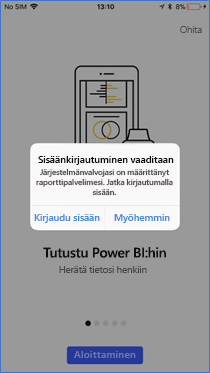
Muodosta yhteys palvelimeen -sivulla raporttipalvelimen tiedot on jo täytetty. Napauta Yhdistä.
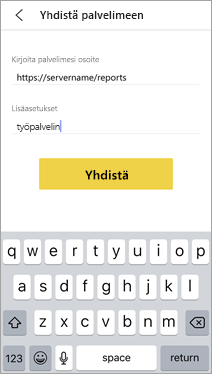
Anna todentaminen kirjoittamalla salasana ja napauta sitten Kirjaudu sisään.
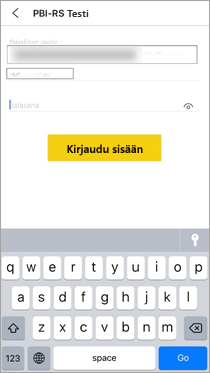
Nyt voit tarkastella ja käsitellä raporttipalvelimeen tallennettuja suorituskykyilmaisimia ja Power BI -raportteja.
Power BI -raporttien ja suorituskykyilmaisimien tarkastelu Power BI -sovelluksessa
Power BI -raportit ja suorituskykyilmaisimet näkyvät samoissa kansiossa, joissa ne ovat Reporting Services -verkkoportaalissa.
Napauta Power BI -raporttia
 . Se avautuu vaakasuunnassa, ja voit käsitellä sitä Power BI -sovelluksessa.
. Se avautuu vaakasuunnassa, ja voit käsitellä sitä Power BI -sovelluksessa.Muistiinpano
Porautuminen alaspäin ja ylöspäin ei ole tällä hetkellä käytössä Power BI -raporteissa Power BI -raporttipalvelimessa.
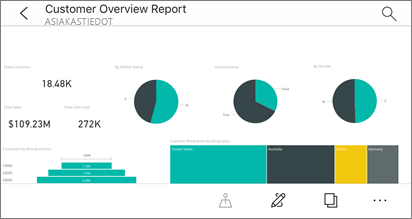
Power BI Desktopissa raporttien omistajat voivat optimoida raportin Power BI -mobiilisovelluksia varten. Optimoiduilla raporteilla on matkapuhelimessa erityinen kuvake,
 , ja asettelu.
, ja asettelu.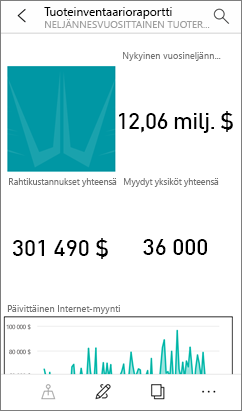
Napauta suorituskykyilmaisinta sen näkemiseen tarkastelutilassa.
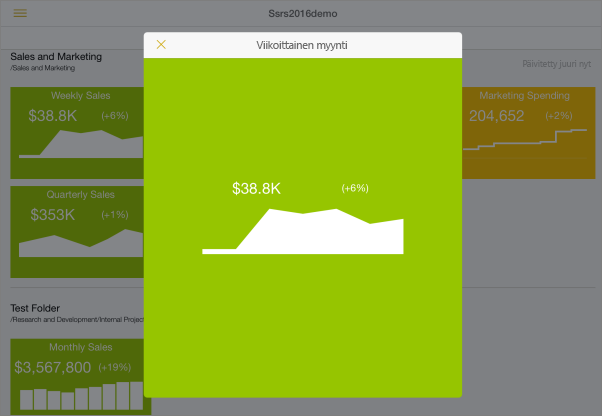
Suosikkisuoritus suorituskykyilmaisinten ja -raporttien tarkastelu
Voit merkitä suorituskykymittareita ja raportteja suosikeiksi verkkoportaalissa ja tarkastella niitä yhdessä kätevässä kansiossa mobiililaitteessasi Power BI -suosikkikoontinäyttöjesi ohella.
Napauta suosikit siirtymispalkissa.
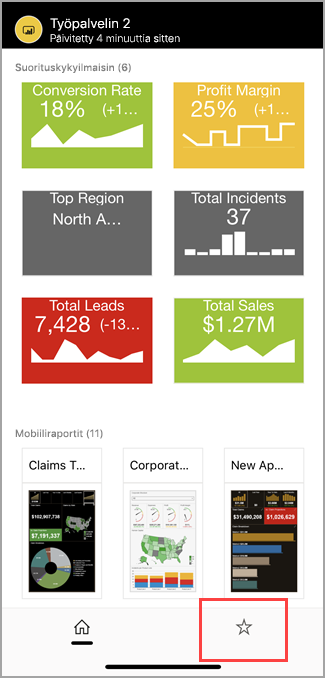
Suosikkisi suorituskykyilmaisimista ja verkkoportaalin raporteista ovat kaikki tällä sivulla yhdessä Power BI -koontinäyttöjen kanssa Power BI -palvelussa:
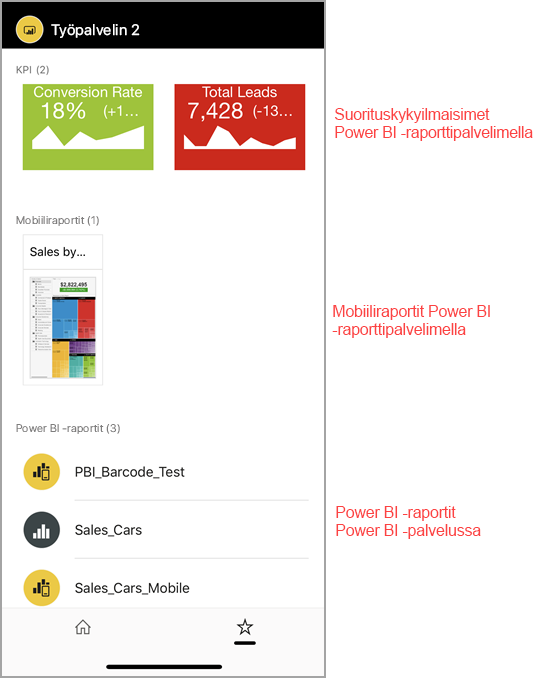
Yhteyden poistaminen raporttipalvelimeen
- Avaa Tilit-ruutu ja napauta sitten Asetukset.
- Napauta sen palvelimen nimeä, johon et halua olla yhteydessä.
- Napauta Poista palvelin.
Liittyvä sisältö
- Power BIn kuvaus
- Kysyttävää? Kysy Power BI -yhteisöltä